最新ppt中滚动条技巧
【幻灯片制作教材】给ppt中图片添加滚动条的方法
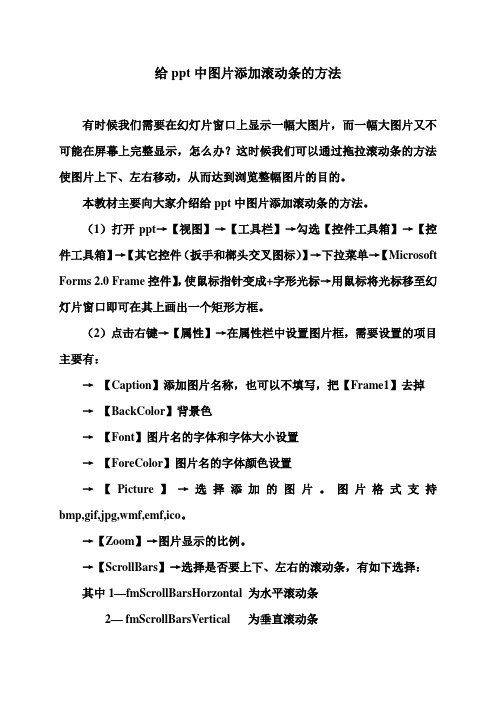
给ppt中图片添加滚动条的方法有时候我们需要在幻灯片窗口上显示一幅大图片,而一幅大图片又不可能在屏幕上完整显示,怎么办?这时候我们可以通过拖拉滚动条的方法使图片上下、左右移动,从而达到浏览整幅图片的目的。
本教材主要向大家介绍给ppt中图片添加滚动条的方法。
(1)打开ppt→【视图】→【工具栏】→勾选【控件工具箱】→【控件工具箱】→【其它控件(扳手和榔头交叉图标)】→下拉菜单→【Microsoft Forms 2.0 Frame控件】,使鼠标指针变成+字形光标→用鼠标将光标移至幻灯片窗口即可在其上画出一个矩形方框。
(2)点击右键→【属性】→在属性栏中设置图片框,需要设置的项目主要有:→【Caption】添加图片名称,也可以不填写,把【Frame1】去掉→【BackColor】背景色→【Font】图片名的字体和字体大小设置→【ForeColor】图片名的字体颜色设置→【Picture】→选择添加的图片。
图片格式支持bmp,gif,jpg,wmf,emf,ico。
→【Zoom】→图片显示的比例。
→【ScrollBars】→选择是否要上下、左右的滚动条,有如下选择:其中1—fmScrollBarsHorzontal 为水平滚动条2— fmScrollBarsVertical 为垂直滚动条3— fmScrollBarsBoth 为水平滚动条和垂直滚动条均存在→【ScrollHeight】→选择上下的滚动距离,要选择大小适合的值:太小会滑不到图片的上下端,甚至不出现滑块;太大图片的上下会出现空区。
→【ScrollWidth】→选择左右的滚动距离,要选择大小适合的值:太小会滑不到图片的左右端,甚至不出现滑块;太大图片的左右会出现空区。
→【PictureAlignment】→图片在图片框里的位置【PictureAlignment】的设置有如下选择:0—fm PictureAlignmentTopLeft 图片在图片框里左上1—fm PictureAlignmentTopRight 图片在图片框里右上2—fm PictureAlignmentCenter 图片在图片框里居中3—fm PictureAlignmentBottomLeft 图片在图片框里左下4—fm PictureAlignmentBottomRight 图片在图片框里右下→【PictureSizeMode】→图片是否要缩放、缩放方式。
制作ppt的各种技巧
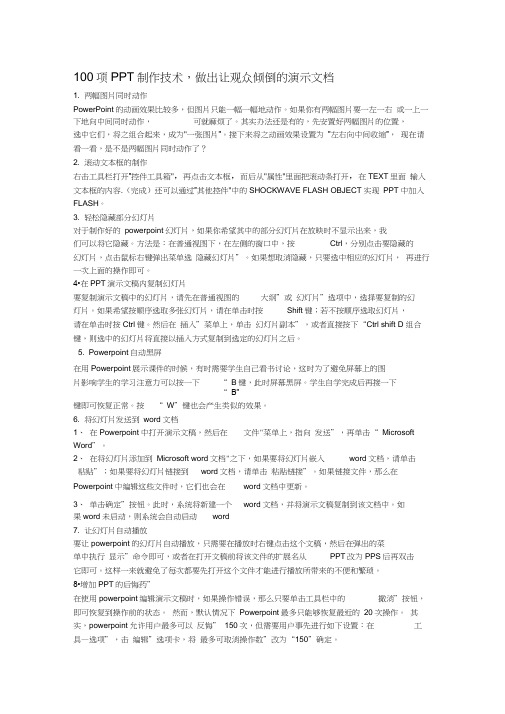
100项PPT制作技术,做出让观众倾倒的演示文档1. 两幅图片同时动作PowerPoint的动画效果比较多,但图片只能一幅一幅地动作。
如果你有两幅图片要一左一右或一上一下地向中间同时动作,可就麻烦了。
其实办法还是有的,先安置好两幅图片的位置,选中它们,将之组合起来,成为"一张图片”。
接下来将之动画效果设置为”左右向中间收缩”,现在请看一看,是不是两幅图片同时动作了?2. 滚动文本框的制作右击工具栏打开”控件工具箱",再点击文本框,而后从"属性"里面把滚动条打开,在TEXT里面输入文本框的内容.(完成)还可以通过”其他控件"中的SHOCKWAVE FLASH OBJECT实现PPT中加入FLASH。
3. 轻松隐藏部分幻灯片对于制作好的powerpoint幻灯片,如果你希望其中的部分幻灯片在放映时不显示出来,我们可以将它隐藏。
方法是:在普通视图下,在左侧的窗口中,按Ctrl,分别点击要隐藏的幻灯片,点击鼠标右键弹出菜单选隐藏幻灯片”。
如果想取消隐藏,只要选中相应的幻灯片,再进行一次上面的操作即可。
4•在PPT演示文稿内复制幻灯片要复制演示文稿中的幻灯片,请先在普通视图的大纲”或幻灯片”选项中,选择要复制的幻灯片。
如果希望按顺序选取多张幻灯片,请在单击时按Shift键;若不按顺序选取幻灯片,请在单击时按Ctrl键。
然后在插入”菜单上,单击幻灯片副本”,或者直接按下“Ctrl shift D 组合键,则选中的幻灯片将直接以插入方式复制到选定的幻灯片之后。
5. Powerpoint自动黑屏在用Powerpoint展示课件的时候,有时需要学生自己看书讨论,这时为了避免屏幕上的图片影响学生的学习注意力可以按一下“ B键,此时屏幕黑屏。
学生自学完成后再接一下“ B”键即可恢复正常。
按“ W”键也会产生类似的效果。
6. 将幻灯片发送到word文档1、在Powerpoint中打开演示文稿,然后在文件"菜单上,指向发送”,再单击“ Microsoft Word”。
PowerPoint滚动条的使用

PowerPoint滚动条的使用在使用PowerPoint制作幻灯片时,会遇到这样的问题:一个图文并茂的幻灯片,左面是图,右面是说明文字,文字内容过多,不能全部展示;又如,产品演示,分成若干页,上翻下翻十分不便,放在一页又受版面限制,容纳不下……其实可以用“控件工具箱”来解决,具体实现如下:1.新建一个幻灯片,选择所需版面。
2.打开“控件箱工具箱”点击[视图]→[工具栏]→[控件工具箱],或在任意工具栏或菜单栏上击鼠标右键,选择“控件工具箱”。
3.插入“文字框”控件. 选择“控件工具箱”中“文字框”选项,在编辑区按住鼠标左键拖拉出一个文本框,调整位置及大小。
4.设置“文字框”属性, 在“文字框”上击鼠标右键,选择“属性”,弹出“文字框”属性窗口(如图2),在属性窗口中对文字框的一些属性进行设置。
其中:EnterKeyBehavior属性:设为True时允许使用回车键换行。
MultiLine属性:设为True时允许输入多行文字。
ScrollBars属性:利用滚动条来显示多行文字内容,其中1-fmScrollBarsHorzontal为水平滚动条;2-fmScrollBarsV ertical为垂直滚动条;3-fmScrollBarsBoth为水平滚动条与垂直滚动条均存在。
当文字不超出文字框时,滚动条设置无效,当文字超出文字框时,则出现一个可拖动的滚动条。
其他属性可根据个人需要进行设置,比如BackColor用来设置文字框的背景颜色,TextAlign用来设置文字对齐方式等。
要实现滚动条对文本的控制,必须设置EnterKeyBehavior属性为True,MultiLine属性为True,并按需设置ScrollBars属性。
5.输入文字框内容右击“文字框”,选择[文字框对象]→[编辑],即可进行文字内容的输入,或按[Ctrl+V]把剪贴板上的文字拷贝到文字框中。
6.文本编辑完之后,在文字框外任意处单击左键退出编辑状态。
PPT使用技巧大全
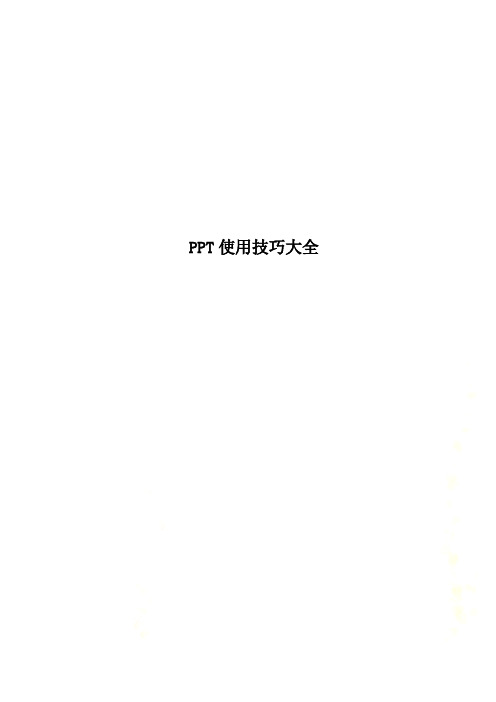
PPT使用技巧大全PPT使用技巧大全1. 两幅图片同时动作 Power Point的动画效果比较多,但图片只能一幅一幅地动作。
如果你有两幅图片要一左一右或一上一下地向中间同时动作,可就麻烦了。
其实办法还是有的,先安置好两幅图片的位置,选中它们,将之组合起来,成为"一张图片"。
接下来将之动画效果设置为"左右向中间收缩",现在请看一看,是不是两幅图片同时动作了?2. 滚动文本框的制作右击工具栏打开"控件工具箱",再点击文本框,而后从"属性"里面把滚动条打开,在TEXT里面输入文本框的内容.(完成)还可以通过"其他控件"中的SHOCKWAVE FLASH OBJECT 实现PPT中加入FLASH。
3. 轻松隐藏部分幻灯片对于制作好的power point幻灯片,如果你希望其中的部分幻灯片在放映时不显示出来,我们可以将它隐藏。
方法是:在普通视图下,在左侧的窗口中,按Ctrl,分别点击要隐藏的幻灯片,点击鼠标右键6. 将幻灯片发送到word文档 1、在Power point中打开演示文稿,然后在“文件”菜单上,指向“发送”,再单击“Microsoft Word”。
2、在“将幻灯片添加到Microsoft word文档”之下,如果要将幻灯片嵌入word文档,请单击“粘贴”;如果要将幻灯片链接到word文档,请单击“粘贴链接”。
如果链接文件,那么在Power point中编辑这些文件时,它们也会在word文档中更新。
3、单击“确定”按钮。
此时,系统将新建一个word文档,并将演示文稿复制到该文档中。
如果word未启动,则系统会自动启动word7. 让幻灯片自动播放要让power point的幻灯片自动播放,只需要在播放时右键点击这个文稿,然后在弹出的菜单中执行“显示”命令即可,或者在打开文稿前将该文件的扩展名从PPT 改为PPS后再双击它即可。
ppt中滚动条技巧

(
6)Text和value属性:所要 呈现的文本内容。通常是在 其它软件中编辑好后,采用 “复制-粘贴”的方法来输入, 其中只要输入一个,另一个 即自动出现了。
(7)TextAlign属性:文本中内
容的对齐方式。1— fmTextAlignLeft左对齐,2— fmTextAlignCenter居中对齐 3—fmTextAlignRight右对齐。 (8)WordWrap属性:True-段落 内允许文本换行,False—不允 许换行。
(5)ScrollBars属性:设置文本滚
动条的显示方式。值为0fmScrollBarsNone 不要滚动条, 1-fmScrollBarsHorizontal 只要 水平滚动条,2fmScrollBarsVertoal 只要垂直滚 动条,3-fmScrollBarsBoth 同时 显示水平和垂直滚动条。
三、横竖都有滚动条设置
1、第一二步同上
2、滚动——scrollbars(滚动条属性)
(选择3)表示水平垂直滚动条都出现 3、行为栏——找到multiline(多 行)——选择true. 这个实例在PPT播放过程中也可以输入 文字。很实用的 WordWrap属性:True-段落内允许文本换 行,False—不允许换行。
主要设置以下属性
(1)Font属性:设置显示文字的字体及字号大 小和字体修饰等。 (2)ForeColor属性:设置窗体的的颜色。 (3)Locked属性:设置是否锁定文本框中的内 容。当值为True时,不能在放映时修改。 (4)MultiLine属性:设置文本内容是否要多行 显示。当值为True时,可以显示多行内容。
PPT中滚动条的制作
ppt中滚动条的制作
PPT高级教程及使用技巧
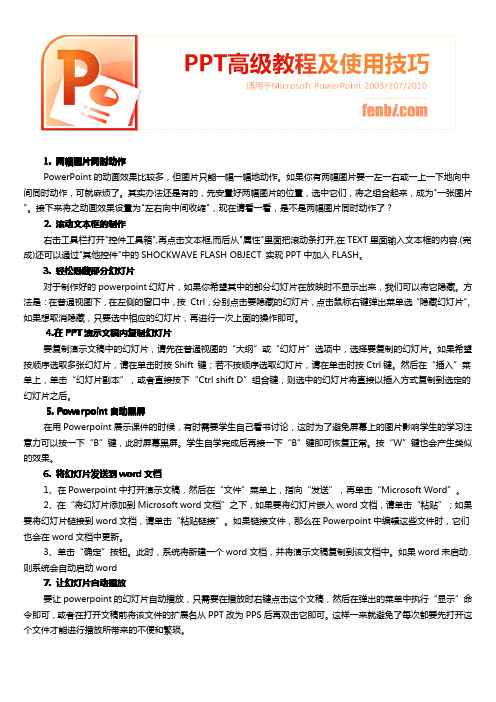
1.两幅图片同时动作PowerPoint的动画效果比较多,但图片只能一幅一幅地动作。
如果你有两幅图片要一左一右或一上一下地向中间同时动作,可就麻烦了。
其实办法还是有的,先安置好两幅图片的位置,选中它们,将之组合起来,成为"一张图片"。
接下来将之动画效果设置为"左右向中间收缩",现在请看一看,是不是两幅图片同时动作了?2.滚动文本框的制作右击工具栏打开"控件工具箱",再点击文本框,而后从"属性"里面把滚动条打开,在TEXT里面输入文本框的内容.(完成)还可以通过"其他控件"中的SHOCKWAVE FLASH OBJECT实现PPT中加入FLASH。
3.轻松隐藏部分幻灯片对于制作好的powerpoint幻灯片,如果你希望其中的部分幻灯片在放映时不显示出来,我们可以将它隐藏。
方法是:在普通视图下,在左侧的窗口中,按Ctrl,分别点击要隐藏的幻灯片,点击鼠标右键弹出菜单选“隐藏幻灯片”。
如果想取消隐藏,只要选中相应的幻灯片,再进行一次上面的操作即可。
4.4.在在PPT演示文稿内复制幻灯片要复制演示文稿中的幻灯片,请先在普通视图的“大纲”或“幻灯片”选项中,选择要复制的幻灯片。
如果希望按顺序选取多张幻灯片,请在单击时按Shift键;若不按顺序选取幻灯片,请在单击时按Ctrl键。
然后在“插入”菜单上,单击“幻灯片副本”,或者直接按下“Ctrl shift D”组合键,则选中的幻灯片将直接以插入方式复制到选定的幻灯片之后。
5.Powerpoint自动黑屏在用Powerpoint展示课件的时候,有时需要学生自己看书讨论,这时为了避免屏幕上的图片影响学生的学习注意力可以按一下“B”键,此时屏幕黑屏。
学生自学完成后再接一下“B”键即可恢复正常。
按“W”键也会产生类似的效果。
6.将幻灯片发送到word文档1、在Powerpoint中打开演示文稿,然后在“文件”菜单上,指向“发送”,再单击“Microsoft Word”。
在PowerPoint中使用滚动条

在PowerPoint中使用滚动条在PowerPoint中使用滚动条虽然PowerPoint的动画功能不够强大,但目前很多人还是常常用它制作一些简单的演示型文档,在文档要求不高的情况下,效果还是不错的。
在PowerPoint文档中,如果需要显示的文字内容较多,很多人往往把文字做在多个页面上。
可是,有时由于需要,较多的文本必须出现在一个页面上,则很多人都是通过减小文字的字号来解决。
这样,制作的PPT投在大屏幕上之后,后排的人是很难看清楚的。
在PowerPoint 中使用滚动条,则可把很多文字放在同一页上,文字的字号也可以任意设定。
下面简单介绍一下在PowerPoint中使用滚动条的方法。
步骤如下:1、显示“控件工具箱”。
新建一个演示文稿,右击PowerPoint 工具栏的任意处,从快捷菜单中单击“控件工具箱”,则可显示控件工具箱。
(也可以单击“视图”菜单,再选择“工具栏”→“控件工具箱”。
)如图:2、插入文本框控件。
单击“控件工具箱”中“文本框”控件,在PowerPoint编辑区按住鼠标左键拖拉出一个文本框区域,调整其位置及大小。
3、设置“文本框”属性。
在“文本框”区域单击鼠标右键,选择“属性”,弹出文本框属性窗口。
(如图)在属性窗口中主要设置以下几项:EnterKeyBehavior 属性:设为True。
这样,在编辑文本时允许使用回车键换行。
若设置为false,则编辑文本时要换行须按Ctrl+Enter 组合键。
MultiLine 属性:设为True。
允许输入多行文字。
ScrollBars 属性:设为3-fmScrollBarsBoth。
其中1-fmScrollBarsHorzontal为水平滚动条;2-fmScrollBarsVertical为垂直滚动条;3-fmScrollBarsBoth为水平滚动条与垂直滚动条均存在。
当文字太少,不超出文字框时,滚动条设置无效,当文字超出文字框时,则会出现一个可拖动的滚动条。
PPT一页中多幅图片来回滚动制作方法
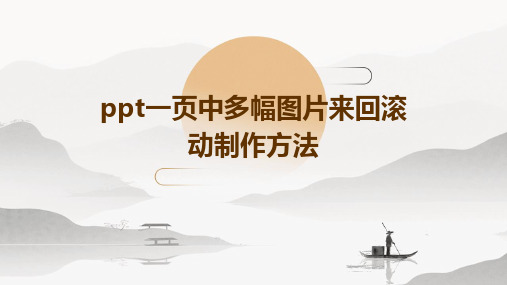
其他常见问题及解决方案
问题1
图片滚动不流畅
解决方案
优化图片质量,降低分辨率和文件大小,同时提高计算 机性能。
问题2
图片与背景色融合,导致显示效果不佳
解决方案
为图片添加边框或阴影效果,以增强图片的辨识度。同 时,可以调整背景色或添加背景图片,使页面整体效果 更加协调。
问题3
无法同时选中多张图片进行设置
图片内容
确保图片内容与主题相关, 能够准确传达信息。
插入图片并调整布局
插入图片
在PPT中选择合适的幻灯片,点 击“插入”菜单,选择“图片” 选项,将所需图片插入到幻灯片
中。
调整图片大小
选中图片,拖动图片边角或使用快 捷键调整图片大小,使其适应幻灯 片布局。
调整图片位置
将图片拖动到合适的位置,可以使 用对齐和分布工具进行微调,确保 图片布局整齐、美观。
缩放效果
对部分重要图片使用缩放效果,突出重点内容。
3
旋转效果
适当应用旋转效果,增加动态感,提升观众兴趣。
结合音乐和声音效果提升感染力
背景音乐
选择与演示内容相符的背景音乐,营造氛围,增强感染力。
切换音效
在图片切换时添加短暂的音效,提升观众的注意力。
解说配音
如有需要,可添加解说配音,对演示内容进行详细解释。
预览并调整效果
预览效果
点击“幻灯片放映”菜单,选择“从当前幻灯片开始播放”,预览 多幅图片来回滚动的效果。
调整效果
根据预览效果,可以对图片的布局、动画参数等进行微调,以达到 最佳展示效果。
保存并导出
完成调整后,保存PPT文件,并根据需要将其导出为视频、PDF等格 式,以便在不同场合进行展示。
- 1、下载文档前请自行甄别文档内容的完整性,平台不提供额外的编辑、内容补充、找答案等附加服务。
- 2、"仅部分预览"的文档,不可在线预览部分如存在完整性等问题,可反馈申请退款(可完整预览的文档不适用该条件!)。
- 3、如文档侵犯您的权益,请联系客服反馈,我们会尽快为您处理(人工客服工作时间:9:00-18:30)。
(6)Text和value属性:所要 呈现的文本内容。通常是在 其它软件中编辑好后,采用 “复制-粘贴”的方法来输入, 其中只要输入一个,另一个 即自动出现了。
(7)TextAlign属性:文本中内 容的对齐方式。1— fmTextAlignLeft左对齐,2— fmTextAlignCenter居中对齐 3—fmTextAlignRight右对齐。
(5)ScrollBars属性:设置文本滚 动条的显示方式。值为0fmScrollBarsNone 不要滚动条, 1-fmScrollBarsHorizontal 只要 水平滚动条,2fmScrollBarsVertoal 只要垂直滚 动条,3-fmScrollBarsBoth 同时 显示水平和垂直滚动条。
小知识
1、修改背景的颜色,找or是设置 背景颜色。
2、forecolor是设置字体颜色,font是设 置字体、大小、加粗的。
3、TextAlign是设置对齐方式。 4、如果想换行,找到行为中的
EeteraBehavi,选择false就用ctrl+回车换 行,选择true就用回车换行
三、横竖都有滚动条设置
1、第一二步同上
2、滚动——scrollbars(滚动条属性) (选择3)表示水平垂直滚动条都出现
3、行为栏——找到multiline(多 行)——选择true.
这个实例在PPT播放过程中也可以输入 文字。很实用的
WordWrap属性:True-段落内允许文本换 行,False—不允许换行。
—编辑——把要输入的文字输入进去或者复 制粘帖进去。
二、纵向滚动条设置
1、第一二步同上
2、滚动——scrollbars(滚动条属 性)(选择2)表示垂直滚动条
3、行为栏——找到multiline(多 行)——选择true.(如果选择 false则不出现垂直的滚动条。)
4、选择文本框——右键——文本 框对象——编辑——把要输入的文 字输入进去或者复制粘帖进去。
(8)WordWrap属性:True-段落 内允许文本换行,False—不允 许换行。
4、只要根据实际需要设定好参数 后,就可以按要求实现了这个功能, 如果要进行窗口内文本的编辑,可 在窗口中单击鼠标右键,在弹出的 菜单中选择“文字框对象 (O)”→“编辑”即可实现编辑 的重新编辑。(播放时需启用宏)
此课件下载可自行编辑修改,仅供参考! 感谢您的支持,我们努力做得更好!谢谢
ppt中滚动条技巧
具体操作:一、横向滚动条设置
1、视图——工具栏——控件工具箱——选 择文本框——在编辑区拖拉一个文本框。
2、右键——属性——按分类序 3、滚动——scrollbars(滚动条属性)0表示
没有滚动条;1表示水平滚动条(选择1) 4、行为——multiline中选择false 5、选择文本框——右键——文本框对象—
主要设置以下属性
(1)Font属性:设置显示文字的字体及字号大 小和字体修饰等。
(2)ForeColor属性:设置窗体的的颜色。 (3)Locked属性:设置是否锁定文本框中的内 容。当值为True时,不能在放映时修改。 (4)MultiLine属性:设置文本内容是否要多行 显示。当值为True时,可以显示多行内容。
